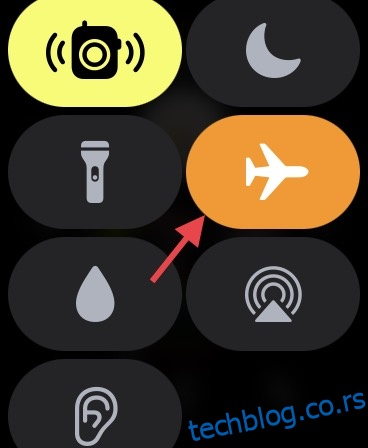Један од главних проблема са ватцхОС-ом на који се многи корисници жале је немогућност преузимања апликација на Аппле Ватцх-у. Повремено, апликације имају тенденцију да се заглаве током инсталације и заувек настављају да се учитавају. У другим случајевима, они једноставно одбијају да преузму – без икаквог очигледног разлога. У овом водичу за решавање проблема разговарали смо о начинима решавања досадног проблема „апликације се не преузимају на Аппле Ватцх“. Дакле, ако не можете да инсталирате апликације на свој Аппле Ватцх и тражите једноставне методе да решите проблем, ми ћемо вас покрити.
Преглед садржаја
10 метода за решавање проблема са Аппле Ватцх апликацијама које се не инсталирају (2022)
Постоји неколико разлога зашто се апликације можда не инсталирају на ваш Аппле Ватцх. Међутим, постоји исто толико (или можда више) метода које можете користити да решите проблем. У овом чланку ћемо погледати све ове исправке за инсталирање апликација на Аппле Ватцх.
Поред тога, такође ћемо погледати неке од разлога зашто се овај проблем уопште појављује. Као и увек, можете користити садржај испод да бисте се кретали кроз овај чланак без икаквих проблема.
Зашто се апликације не инсталирају на Аппле Ватцх?
Иако је лоша интернет веза главни разлог зашто апликације често не успевају да се инсталирају на Аппле Ватцх, постоје и друга уска грла која морате да имате на уму. Некомпатибилност, претрпано складиште и разни софтверски проблеми су такође одговорни за проблем са инсталацијом апликације на вашем ватцхОС проблему. Да бисмо решили проблем, испитаћемо сваки могући узрок и покушати да га решимо.
1. Уверите се да је апликација компатибилна
Прва ствар коју треба да проверите када се суочите са проблемом инсталације апликације је компатибилност. Још увек постоји доста популарних апликација као што је ВхатсАпп које тек треба да буду доступне за Аппле Ватцх. Дакле, уверите се да је апликација коју покушавате да инсталирате на свој ватцхОС уређај компатибилна.
Успут, ако желите да постоји апликација ВхатсАпп на ватцхОС-у 8, постоји начин да користите ВхатсАпп на свом Аппле Ватцх-у који можете испробати.
2. Укључите/искључите режим рада у авиону (искључи режим рада у авиону)
Ако апликације имају тенденцију да се заувек заглаве на екрану за учитавање, постоји велика шанса да проблем може бити последица лоше интернет везе. Дакле, поправљање споре интернет везе може вам помоћи да решите проблем.
- Превуците нагоре од доње ивице екрана да бисте приказали Контролни центар. Након тога, додирните дугме Авион да бисте га укључили.
- Сада сачекајте неко време, а затим поново додирните икону режима рада у авиону да бисте је онемогућили.
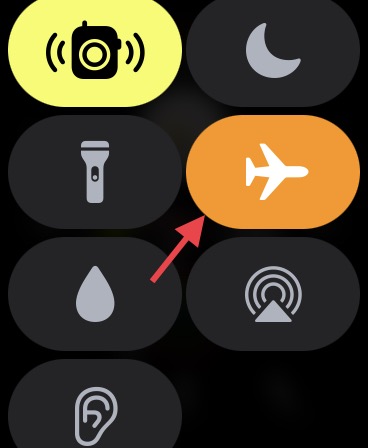
Много пута једноставно пребацивање режима рада у авиону може да реши многе проблеме са повезивањем, не само на вашем Аппле Ватцх-у, већ и на иПхоне-у и иПад-у. Зато увек покушајте са овим ако се суочите са проблемима са везом или мрежом на својим уређајима. Потребно је само неколико секунди и не морате да бринете ни о чему.
Аутоматска преузимања
Баш као и иОС, ватцхОС такође долази са поставком за аутоматско преузимање апликација која вам омогућава да аутоматски преузмете нове Аппле Ватцх апликације (укључујући бесплатне) купљене на другим уређајима повезаним са вашим Аппле ИД-ом. Дакле, уверите се да је омогућено ако желите да видите своје компатибилне иПхоне апликације на свом Аппле Ватцх-у.
- Идите на апликацију Ватцх на вашем иПхоне-у -> Апп Сторе, а затим укључите прекидач поред Аутоматска преузимања.
- Ако је прекидач већ омогућен, искључите га. Након тога, поново покрените иПхоне и Аппле Ватцх, а затим га поново укључите.
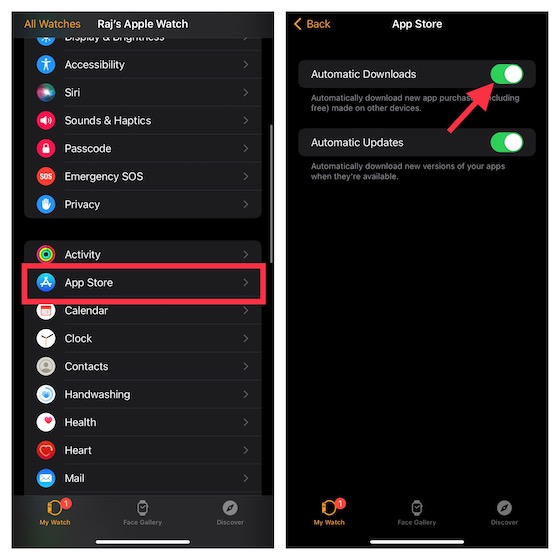
Искључите/укључите мобилну мрежу/Ви-Фи и Блуетоотх (укључите Блуетоотх, ВиФи и мобилне мреже)
Још један сјајан хак који би требало да покушате да решите проблем са инсталацијом апликације је ресетовање радија. Много пута може одмах да се реши проблема у вези са мрежом. Па пробај.
- На Аппле Ватцх-у: Идите на апликацију Подешавања -> Ви-Фи, Целлулар/Мобиле Дата и Блуетоотх, а затим искључите прекидаче.
- Затим поново покрените Аппле Ватцх. Притисните и држите бочно дугме, а затим превуците клизач за искључивање да бисте искључили носиви уређај. Сачекајте неколико секунди, а затим поново притисните и држите бочно дугме да бисте укључили паметни сат.
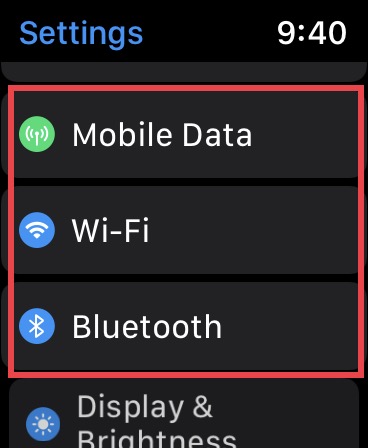
- На упареном иПхоне-у: Отворите апликацију Подешавања -> Ви-Фи/Целлулар и Блуетоотх, а затим искључите прекидаче. Затим поново покрените свој иОС уређај.
- На иПхоне-у без дугмета за почетак притисните и држите било које дугме за јачину звука, а затим бочно дугме док се клизач за искључивање не појави на екрану. Након тога, превуците клизач за искључивање да бисте искључили уређај. Сада притисните и држите свој уређај док не видите Аппле лого. Када се уређај поново покрене, укључите Ви-Фи/Целлулар и Блуетоотх.
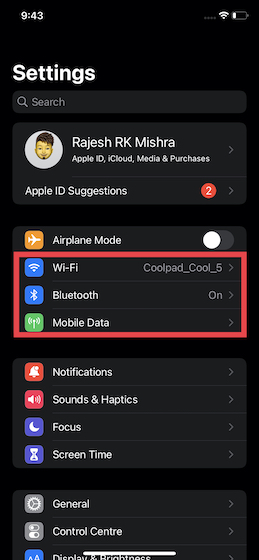
Обавезно преузимајте једну по једну апликацију
Обавезно преузимајте једну по једну апликацију на свој Аппле Ватцх. Иако можда не звучи као директно решење за решавање проблема са преузимањем апликације, то је нешто што треба да имате на уму. Ако интернет конекција није тако јака, више њих можда неће успети да се инсталирају истовремено.
Принудно поново покрените Аппле Ватцх и иПхоне
Хард ресет (такође познат као присилно поновно покретање) је алат за решавање проблема не само на иПхоне-у већ и на Аппле Ватцх-у. Осим брисања кеша, хард ресет је у стању да избрише привремене датотеке, чиме се решавају многи проблеми. Стога, ако икада наиђете на било који уобичајени проблем са ватцхОС-ом, обавезно га испробајте.
- Истовремено држите бочно дугме и Дигитал Цровн док екран не постане црн и док се Аппле лого не појави на екрану.
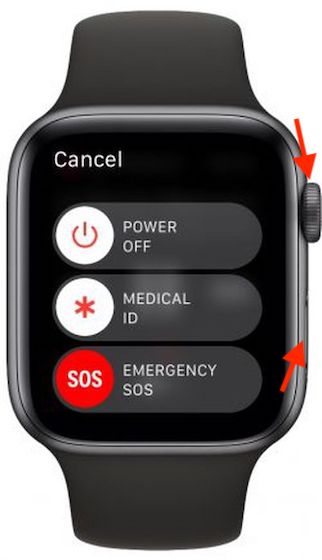
- На иПхоне 8 или новијем: Притисните и брзо отпустите дугме за појачавање јачине звука. Затим притисните и брзо отпустите дугме за смањење јачине звука. Након тога, притисните и држите бочно дугме док се на екрану не појави Аппле лого.
- На иПхоне 7/7 Плус: Притисните и држите бочно дугме и дугме за смањење јачине звука истовремено док не видите Аппле лого на екрану.
- На иПхоне 6с/6с Плус или старијим верзијама: Држите истовремено дугме за почетни екран и дугме са стране/горње све док екран не постане црн и Аппле лого се не појави на екрану.
Када се ваш Аппле Ватцх поново покрене, покушајте поново да инсталирате апликације. Ако се инсталирају без икаквих препрека, велике су шансе да сте решили проблем.
Ресетујте мрежна подешавања
Још нема решења? Покушајте да ресетујете мрежна подешавања да бисте решили све проблеме у вези са мрежом који би могли да спречавају инсталирање апликација на вашем Аппле Ватцх-у.
- На иОС-у 15 или новијој: Отворите апликацију Подешавања на упареном иПхоне-у -> Опште -> Пренеси или ресетуј иПхоне -> Ресетуј -> Ресетуј мрежне поставке.
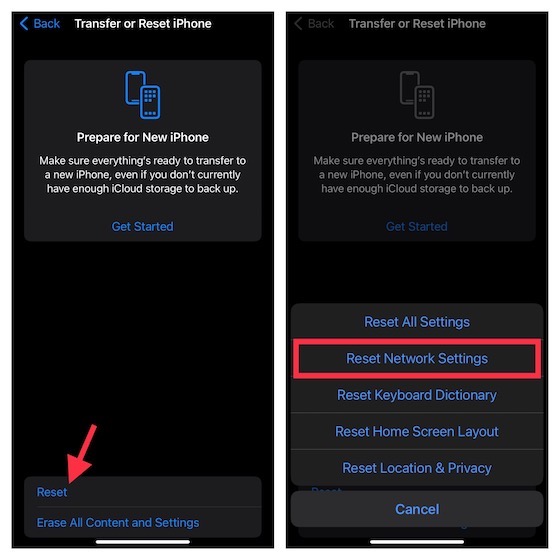
- На иОС-у 14 или старијем: Покрените апликацију Подешавања на вашем иПхоне-у -> Опште -> Ресетуј -> Ресетуј мрежне поставке.
Очистите свој Аппле сат
Када се Аппле Ватцх запуши, проблеми као што су спорост и инсталација апликација постају упорни. Дакле, ако нисте дуго чистили паметни сат, претрпано складиште може бити узрок проблема. Стога покушајте да очистите свој паметни сат.
Али пре него што кренете у акцију, пажљиво погледајте потрошњу простора за складиштење на вашем Аппле Ватцх-у јер ће вам понудити бољи увид у оно што треба да се очисти.
- Идите на апликацију Ватцх на вашем иПхоне-у -> Генерал -> Стораге. На врху екрана, требало би да видите траку која приказује преглед начина на који је складиште коришћено.
- На овом екрану ће се појавити дуга листа апликација заједно са укупном количином простора коју свака апликација троши. Сада, само напред и ослободите се свих бескорисних апликација и медија да бисте ослободили довољно простора на свом Аппле Ватцх-у.
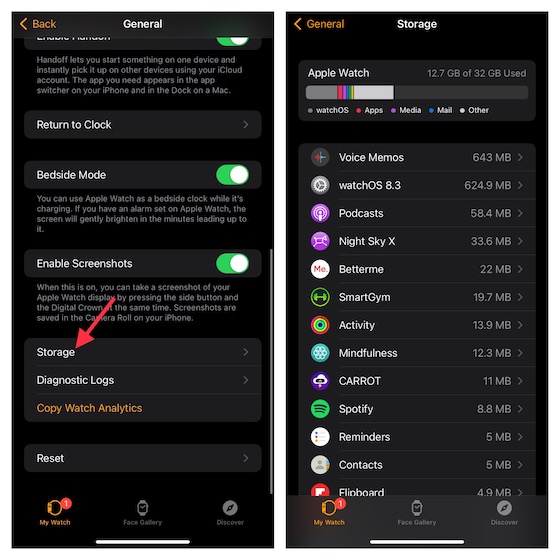
Ажурирајте софтвер на Аппле Ватцх-у и иПхоне-у
Ако се апликације и даље заглављују током инсталације на вашем Аппле Ватцх-у, ажурирајте софтвер на иПхоне-у и Аппле Ватцх-у. Можда вам смета застарели софтвер.
- Отворите апликацију Ватцх на свом иПхоне-у -> Опште -> Ажурирање софтвера. Сада преузмите и инсталирајте најновију верзију ватцхОС верзије.
- На вашем иПхоне-у покрените апликацију Подешавања -> Опште -> Ажурирање софтвера. Након тога, преузмите и инсталирајте најновију итерацију иОС-а на свој уређај.
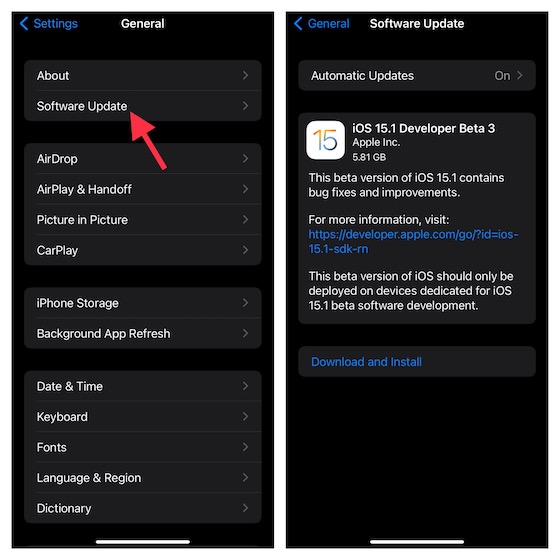
Обришите свој Аппле сат и поправите паметни сат на иПхоне
Ако ниједан од горе наведених савета није помогао у решавању проблема са Аппле Ватцх-ом који не инсталира апликације, обришите свој паметни сат и поправите га помоћу иПхоне-а. Сматра се нуклеарним решењем за Аппле Ватцх, има способност да реши чак и сложене проблеме.
- Идите у апликацију Подешавања на Аппле Ватцх-у -> Опште -> Ресетовање -> Обриши садржај и подешавања.
- Сада ћете добити искачући прозор са захтевом да потврдите акцију. Додирните Избриши све да завршите.
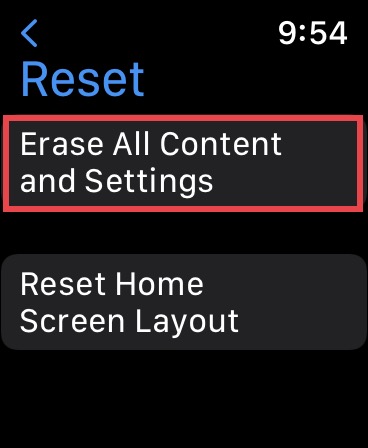
- Алтернативно, можете да се крећете до апликације Ватцх на вашем иПхоне-у -> Генерал -> Ресет -> Избриши сав садржај и подешавања. Затим додирните Избриши све да бисте потврдили.
Када избришете свој Аппле Ватцх, отворите апликацију Ватцх на свом иПхоне-у, а затим пратите упутства да упарите Аппле Ватцх са својим иПхоне-ом.
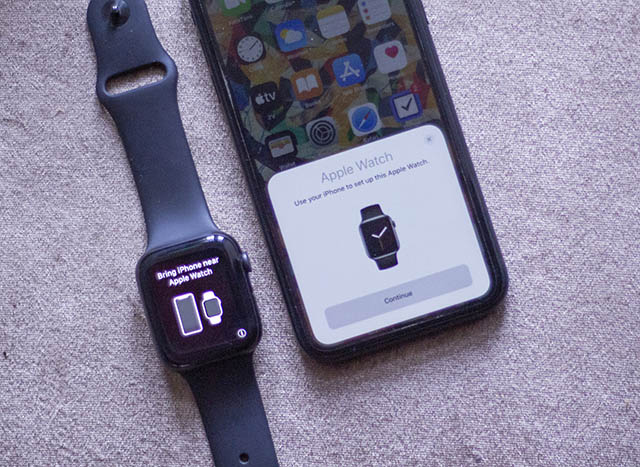
Лако решите проблеме са апликацијама које се не инсталирају на Аппле Ватцх-у
Ето га! Дакле, ово су најефикаснији начини за решавање проблема са апликацијама које се неће инсталирати на Аппле Ватцх проблем. Надајмо се да је проблем сада иза ваших леђа. Као и увек, биће нам драго да сазнамо ваше повратне информације и хак који вам је помогао да решите проблем. Штавише, ако нађете да неко друго ефикасно решење недостаје у овом водичу за решавање проблема, обавезно га истакните.